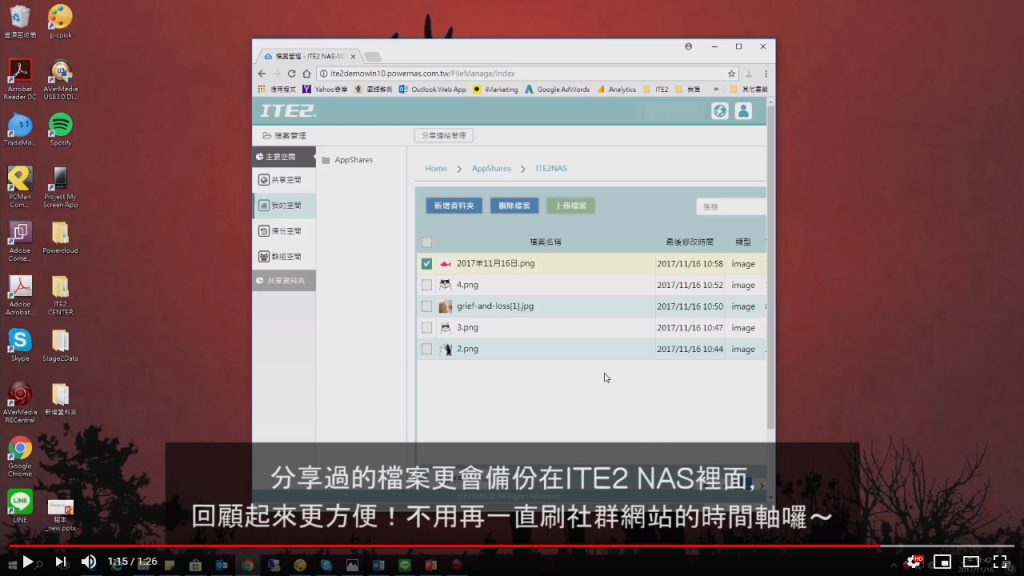ITE2 Center是個分享兼備份的應用程式。藉由 ITE2 Center 的協助,您可以直接透過檔案總管、Edge 瀏覽器、相片檢視器、OneDrive、市集、小畫家 3D 等應用程式,將您的圖片、檔案、超連結輕鬆地分享到社群網站上,並且可以同步備份到您 ITE2 NAS 上的便利貼和儲存空間。 ITE2 Center 幫您輕鬆分享、自由備份。
當使用者安裝 ITE2 Center 後,可以利用程式內建的社群分享功能分享檔案至社群網站,但您知道就算您透過其他應用程式也可以透過 ITE2 Center 分享檔案到社群網站上嗎?
透過其他 Windows 應用程式進行分享
一、檔案總管
當我們使用檔案總管點擊特定檔案後,選擇【共用 / 分享】,再選擇透過 ITE2 Center 就可以快速分享至社群網站上。
(若是圖片會直接顯示,若是檔案,ITE2 Center 會將其轉換成分享連結再分享至社群網站)
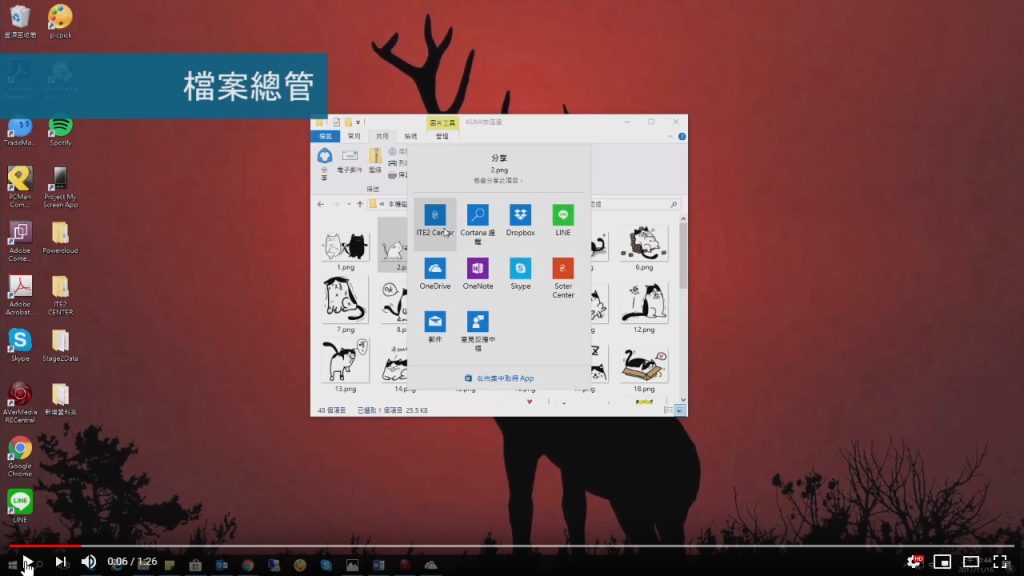
二、相片
在相片程式中選擇【分享】,再選擇透過 ITE2 Center 就可以快速分享至社群網站上。
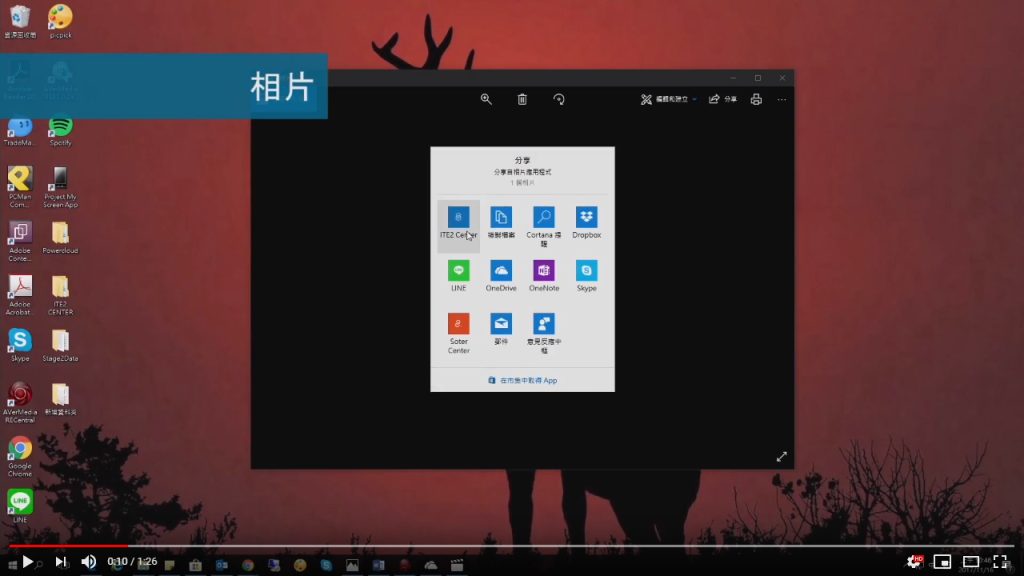
三、Edge
在 Edge 所瀏覽的連結、網頁中的圖片,透過 ITE2 Center 的分享功能可以快速分享至社群網站上。
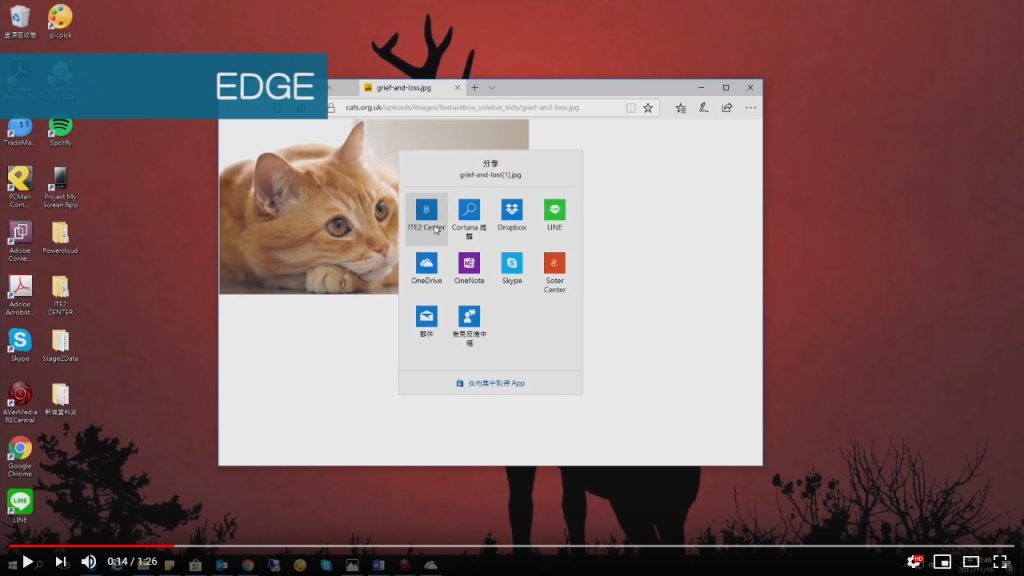
四、OneDrive
在 OneDrive 中的檔案按右鍵選擇分享,就可以 Center 快速分享至社群網站上。
(若是圖片會直接顯示,若是檔案,ITE2 Center 會將其轉換成分享連結再分享至社群網站)
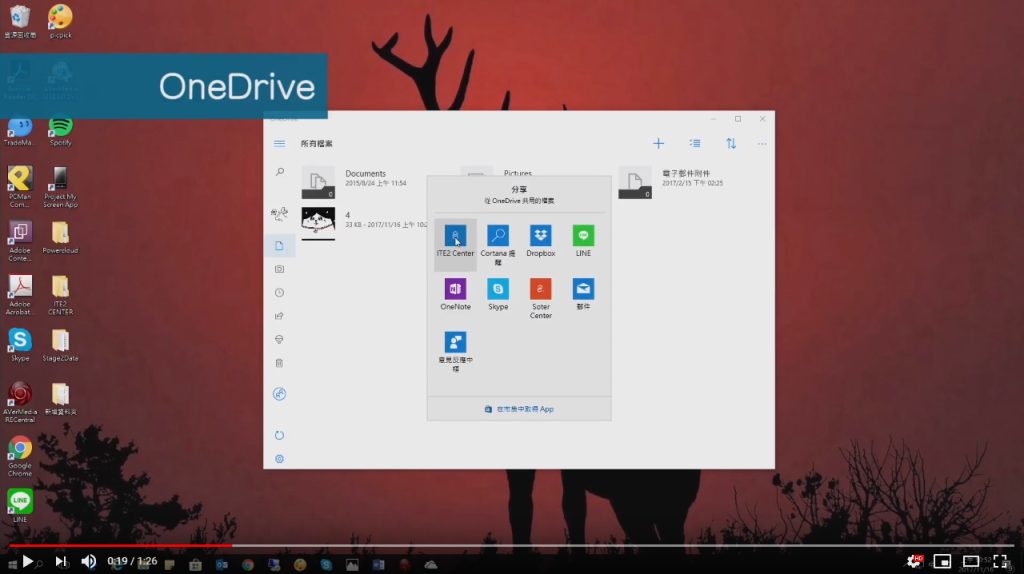
分享完畢後,就可以到社群網站上看見分享的結果。
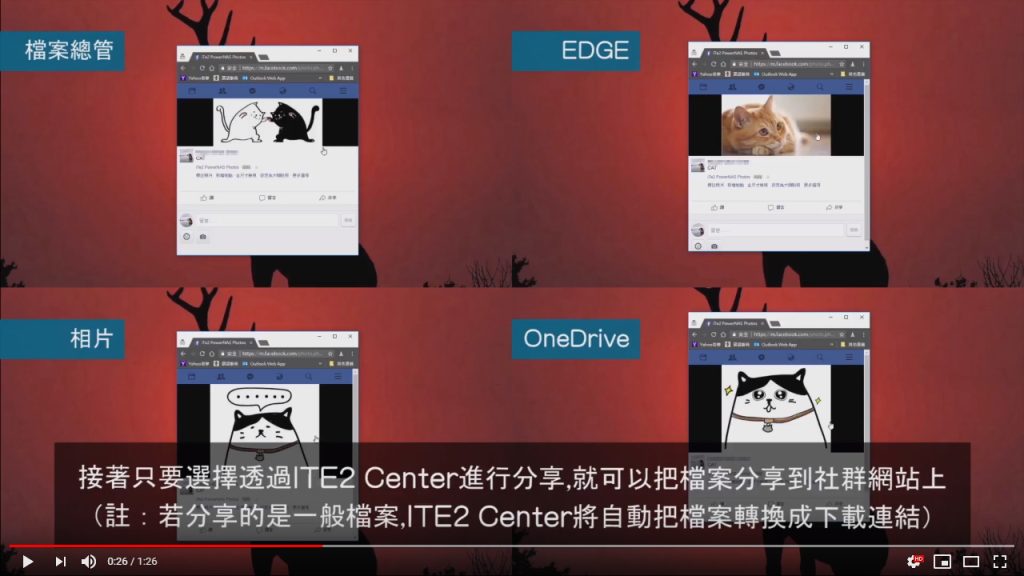
此外,像是您分享市集中的 APP,也可以透過 ITE2 Center 進行分享。
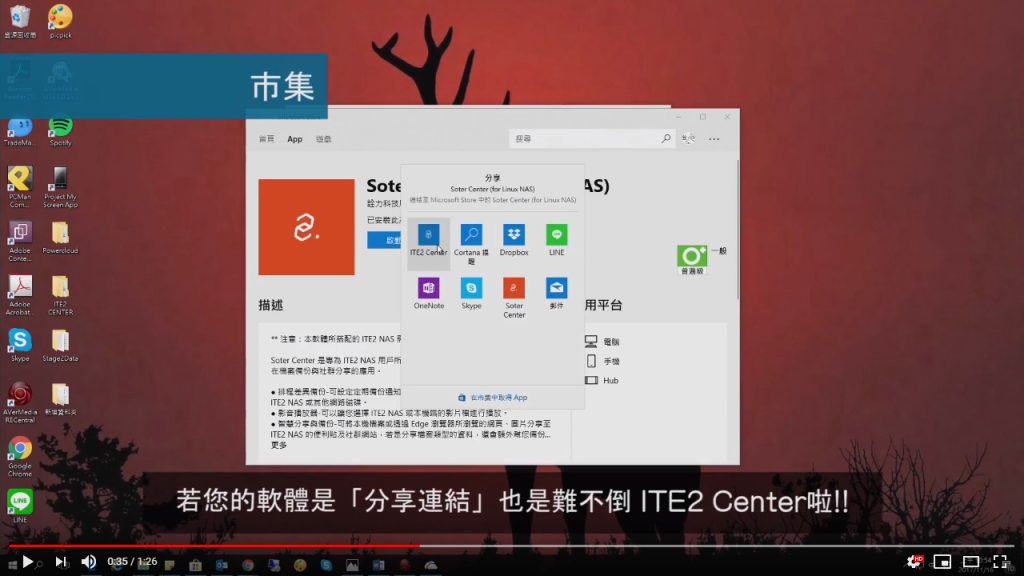
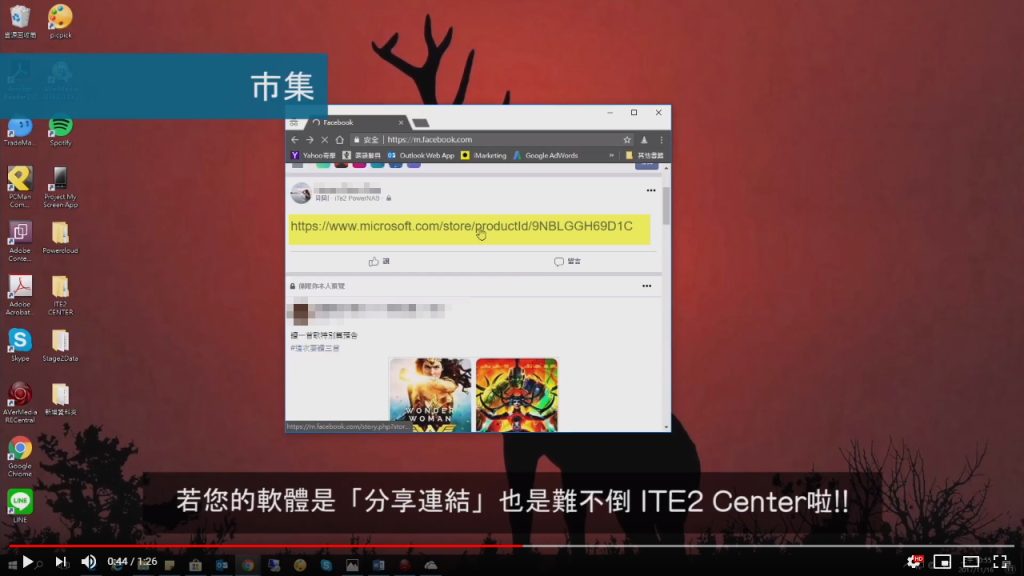
或是 Windows 10 最流行的小畫家 3D ,讓您可以在繪製完成後立即用 ITE2 Center 進行分享。
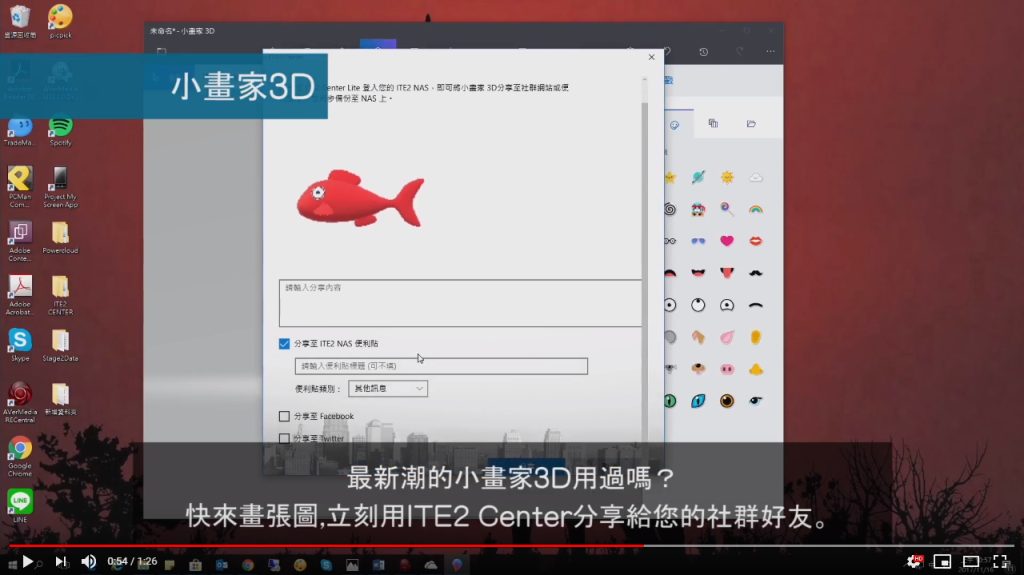
透過 ITE2 Center 分享的好處
當使用者透過 ITE2 Center 進行分享時,亦可設定同步將訊息備份到 ITE2 NAS 的便利貼中做為紀錄。
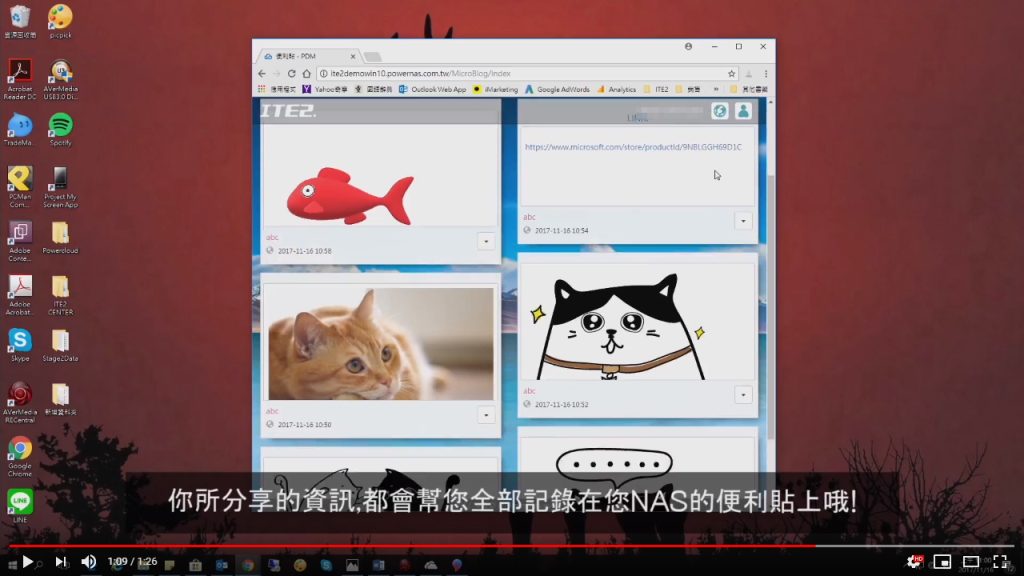
而分享的檔案,也會備份在 ITE2 NAS 的檔案管理中哦!
回顧起來更方便,不用一直刷社群網站的時間軸。